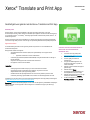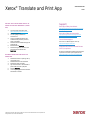SNELSTARTGIDS
702P
Xerox
®
Translate and Print App
Snelstartgids voor gebruik met de Xerox
®
Translate and Print App.
BESCHRIJVING
De Xerox vertaal- en print-app is beschikbaar in de Xerox App Gallery. Met de kunt u een reeks
documentstijlen scannen en laten vertalen en afdrukken op het apparaat. De Xerox Translate and Print App
is voor gebruik met Xerox
®
ConnectKey
®
Technologie-geactiveerde multifunctionele printers, AltaLink
®
-, en
VersaLink
®-
apparaten.
De Xerox Translate and Print App is beschikbaar voor de klant die de app koopt en downloadt met behulp
van een Xerox App Gallery-account. U kunt de app ook uitproberen gedurende een bepaalde proefperiode.
Apparaatvereisten
In deze handleiding wordt het woord 'apparaat' gebruikt als synoniem voor en is inwisselbaar met
(multifunctionele) printer.
Alle apparaten vereisen het volgende:
- Xerox Extensible Interface Platform (EIP) moet ingeschakeld zijn om de app te kunnen
installeren.
o Apparaten moeten EIP 3.5 of later ondersteunen.
- ConnectKey App Installatie (Weblet Installatiebeleid) moet geactiveerd worden om de app te
kunnen installeren.
- Zorg ervoor dat het apparaat kan communiceren met internet.
- Het apparaat moet een scanner hebben.
Opmerking:
- Sommige apparaten vereisen een proxy om te communiceren met internet.
- Als Verificatie van SSL is geactiveerd op het apparaat, zorg er dan voor dat de
veiligheidscertificaten op het apparaat zijn geladen.
- Standaard worden de oplossingscertificaten van Xerox vooraf geladen op alle voor Xerox
ConnectKey Technology ingeschakelde i-serie-, AltaLink- en VersaLink-apparaten van 2016.
Raadpleeg voor meer informatie over de bovengenoemde instellingen de Xerox App Gallery Online Support
op http://www.support.xerox.com/support/xerox-app-gallery.
Opmerking: Zie de documentatiekoppelingen aan het einde van deze gids voor gedetailleerde aanwijzingen
over het toevoegen van een apparaat en het toevoegen aan of installeren van apps op uw Xerox App
Gallery-account.
GALLERY APPS INSTALLEREN VANAF DE
XEROX APP GALLERY-WEBPORTAL
(BETAALDE APP)
1. Ga naar de Xerox App Gallery-URL:
https://appgallery.services.xerox.com
2. Selecteer Aanmelden.
3. Voer een geldig e-mailadres en
wachtwoord in.
4. Voeg op het tabblad Apparaten een
multifunctionele printer of printer toe,
indien noodzakelijk.
5. Selecteer onder het tabblad Alle apps de
gewenste app.
6. Selecteer de knop Kopen.
7. Accepteer de licentieovereenkomst voor
de eindgebruiker (EULA) voor de app.
8. Selecteer de apparaten waarvoor u de app
wilt kopen en selecteer dan Betalen.
9. Vul de factuurgegevens in en selecteer
Bestelling plaatsen. Selecteer Gereed.

©2018 Xerox Corporation. Alle rechten voorbehouden. Xerox® is een handelsmerk van Xerox Corporation in de
Verenigde Staten en/of andere landen. BRXXXXX
SNELSTARTGIDS
702P
Xerox
®
Translate and Print App
GALLERY APPS INSTALLEREN VANUIT DE
XEROX APP GALLERY-WEBPORTAL (PROEF-
APP)
1. Ga naar de Xerox App Gallery-URL:
https://appgallery.services.xerox.com
2. Selecteer Aanmelden.
3. Voer een geldig e-mailadres en
wachtwoord in.
4. Voeg op het tabblad Apparaten een
multifunctionele printer of printer toe,
indien noodzakelijk.
5. Selecteer onder het tabblad Alle apps de
gewenste app.
6. Selecteer de knop Proberen.
7. Selecteer de apparaten waarvoor u de
app wilt kopen en selecteer dan
Installeren.
DE XEROX TRANSLATE AND PRINT APP
GEBRUIKEN
1. Selecteer de vertaal- en print-app die op
uw apparaat staat.
2. Selecteer de brontaal en de doeltaal.
3. Selecteer de juiste scanopties.
4. Leg uw documenten in de invoerlade of
plaats ze één voor één op de plaat.
5. Selecteer Scannen.
6. U ontvangt een geprinte afdruk wanneer
het bestand is vertaald.
Support
Xerox App Gallery-kennisbank
http://www.support.xerox.com/support/xerox-app-
gallery/support/enus.html
Xerox App Gallery-documentatie
http://www.support.xerox.com/support/xerox-
appgallery/documentation/enus.html
Forum klantensupport
Het forum voor klantensupport vindt u op
http://forum.support.xerox.com/
Ondersteunde Multifunctionele Printers
(MFP's) en printers
De lijst met ondersteunde multifunctionele printers
en printers is te vinden op de volgende locatie:
https://www.xerox.com/en-us/connectkey/apps
-
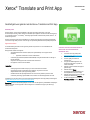 1
1
-
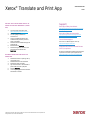 2
2
Xerox App Gallery Installatie gids
- Type
- Installatie gids
- Deze handleiding is ook geschikt voor
Gerelateerde papieren
-
Xerox Translate and Print App Installatie gids
-
Xerox Connect App for Moodle Installatie gids
-
Xerox App Gallery Gebruikershandleiding
-
Xerox Workflow Central Installatie gids
-
Xerox App Gallery Installatie gids
-
Xerox SCAN Installatie gids
-
Xerox Note Converter App Installatie gids
-
Xerox RMail App Installatie gids
-
Xerox Connect App for SignNow Installatie gids
-
Xerox ID Checker App Installatie gids